The Riftbreaker — это видеоигра на выживание с элементами RPG, основанная на строительстве базы. Он был разработан EXOR Studios и опубликован Surefire Games. Вот как вы можете играть в The Riftbreaker на Linux.

Как заставить The Riftbreaker работать на Linux
Riftbreaker не является родным для Linux, но вы можете играть в него, если правильно его настроите. Вам нужно будет настроить приложение Steam, установленное в вашей системе Linux, чтобы начать.
Установить Steam
Установить Steam в Linux несложно, хотя вам нужно сделать это в терминале. Чтобы запустить окно терминала на рабочем столе Linux, нажмите Ctrl + Alt + T на клавиатуре. Или найдите «Терминал» в меню приложения и запустите его таким образом.
Когда окно терминала открыто и готово к использованию, начинается установка. Следуйте приведенным ниже инструкциям по установке, которые соответствуют вашей операционной системе Linux.
Убунту
Используйте следующую команду apt install в окне терминала, чтобы установить Steam в вашей системе Ubuntu.
sudo apt установить стим
Дебиан
Чтобы установить Steam на свой компьютер, на Debian необходимо скачать последний пакет Steam DEB . Для этого используйте команду загрузки wget , чтобы получить последнюю версию Steam для вашего компьютера.
wget https://steamcdn-a.akamaihd.net/client/installer/steam.deb
После загрузки последней версии Steam на свой компьютер можно начинать установку. Используя приведенную ниже команду dpkg , установите последнюю версию Steam на свой компьютер.
sudo dpkg -i steam.deb
Установив пакет Steam DEB на свой компьютер, используйте команду apt-get install -f, чтобы исправить любые ошибки зависимостей , которые могли возникнуть в процессе установки.
sudo apt-получить установку -f
Арх Линукс
Steam доступен для пользователей Arch Linux в репозитории программного обеспечения «multilib». Чтобы настроить его на своем компьютере, вам сначала нужно включить «multilib». Откройте файл /etc/pacman.conf в вашем любимом текстовом редакторе (под root).
Когда текстовый файл открыт, найдите «multilib» и удалите символ #. Кроме того, удалите символ # из строк непосредственно ниже. Когда закончите, сохраните изменения и запустите команду pacman -Syy .
sudo pacman -Syy
Настроив на своем компьютере репозиторий программного обеспечения «mutlilib», установите последнюю версию Steam в своей системе с помощью команды pacman .
sudo pacman -S пар
Федора/OpenSUSE
Если вы используете Fedora или OpenSUSE Linux, вы сможете установить Steam через официальные репозитории программного обеспечения, включенные в вашу операционную систему. Однако выпуск Steam Flatpak работает намного лучше в этих операционных системах, поэтому вместо этого мы рекомендуем следовать этим инструкциям.
Плоский пакет
Чтобы использовать Steam в качестве Flatpak в Linux, вам сначала нужно настроить среду выполнения Flatpak на своем компьютере. Настройте среду выполнения на своем ПК с Linux, следуя нашему руководству по этому вопросу.
После настройки среды выполнения Flatpak на вашем компьютере выполните две приведенные ниже команды, чтобы установить последнюю версию Steam.
flatpak удаленное добавление --if-not-exists flathub https://flathub.org/repo/flathub.flatpakrepo
flatpak установить flathub com.valvesoftware.Steam
Установите Riftbreaker в Linux
Установив приложение Steam в вашей системе Linux, запустите его на своем компьютере и войдите в свою учетную запись. Открыв приложение, следуйте приведенным ниже пошаговым инструкциям, чтобы The Riftbreaker работал в Linux.
Шаг 1: Найдите меню «Steam» внутри Steam и нажмите на него, чтобы открыть его параметры. После этого выберите кнопку «Настройки», чтобы получить доступ к области настроек Steam. Оттуда нажмите кнопку «Steam Play», чтобы получить доступ к области Steam Play.
В области Steam Play найдите и установите флажок «Включить Steam Play для всех других игр» и «Включить Steam Play для поддерживаемых игр». Наконец, нажмите «ОК», чтобы сохранить изменения.
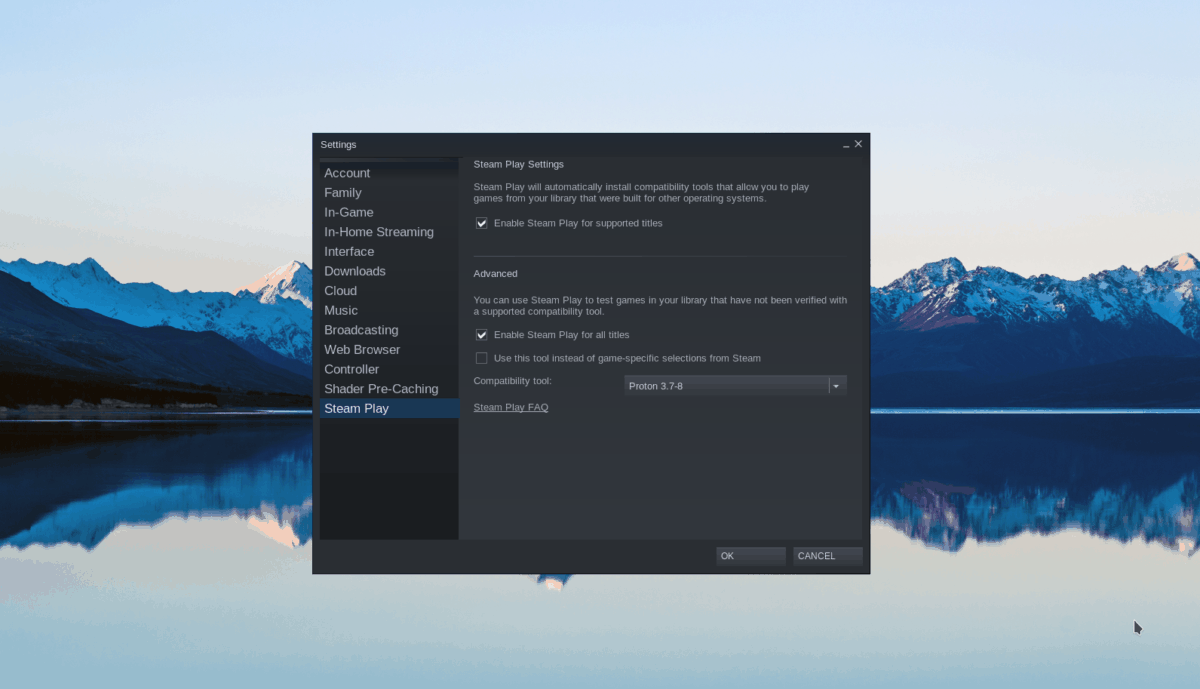
Шаг 2: Вы должны установить пользовательскую версию Proton, чтобы The Riftbreaker работал в Linux. Для этого откройте окно терминала и используйте приведенные ниже команды, чтобы все заработало.
Родной пар
mkdir -p ~/.steam/root/compatibilitytools.d wget https://github.com/GloriousEggroll/proton-ge-custom/releases/download/7.0rc3-GE-1/Proton-7.0rc3-GE-1. tar.gz tar -xvf Proton-7.0rc3-GE-1.tar.gz -C ~/.steam/root/compatibilitytools.d/
Плоский пакет Steam
mkdir -p ~/.var/app/com.valvesoftware.Steam/data/Steam/compatibilitytools.d/ wget https://github.com/GloriousEggroll/proton-ge-custom/releases/download/7.0rc3-GE- 1/Proton-7.0rc3-GE-1.tar.gz tar -xvf Proton-7.0rc3-GE-1.tar.gz -C ~/.var/app/com.valvesoftware.Steam/data/Steam/compatibilitytools. д/
После установки пользовательской версии Steam перезагрузите приложение Steam и снова войдите в систему.
Шаг 3: Найдите кнопку «Магазин» внутри Steam и щелкните по ней мышью, чтобы загрузить магазин Steam. Оказавшись в магазине, найдите окно поиска и щелкните по нему мышкой. Затем введите «The Riftbreaker».
Просмотрите результаты поиска по запросу «The Riftbreaker» и нажмите на него, чтобы открыть страницу игры в магазине Steam.
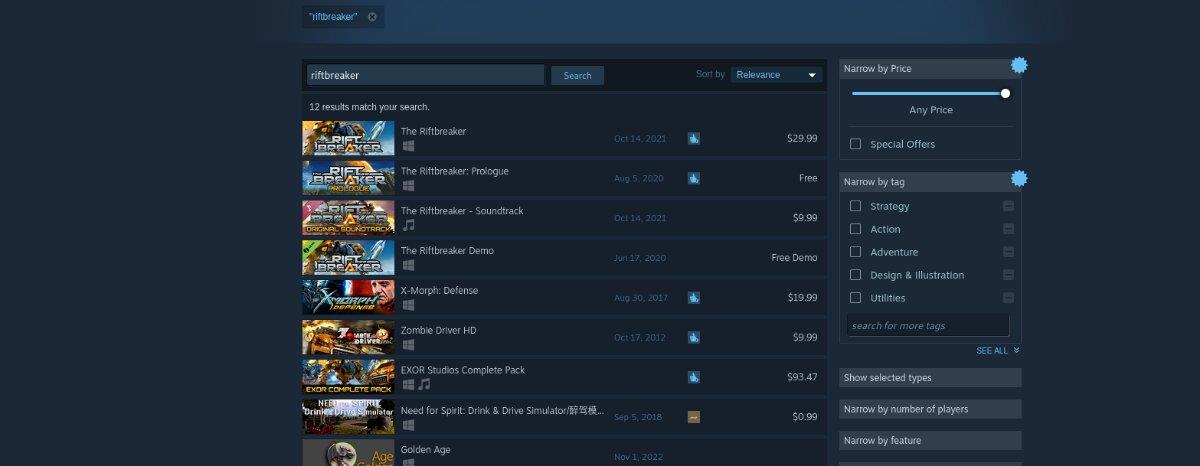
Шаг 4: На странице магазина The Rifterbreaker найдите зеленую кнопку «Добавить в корзину» и щелкните по ней мышью, чтобы добавить игру в корзину. После этого приобретите игру и добавьте ее в свой аккаунт.
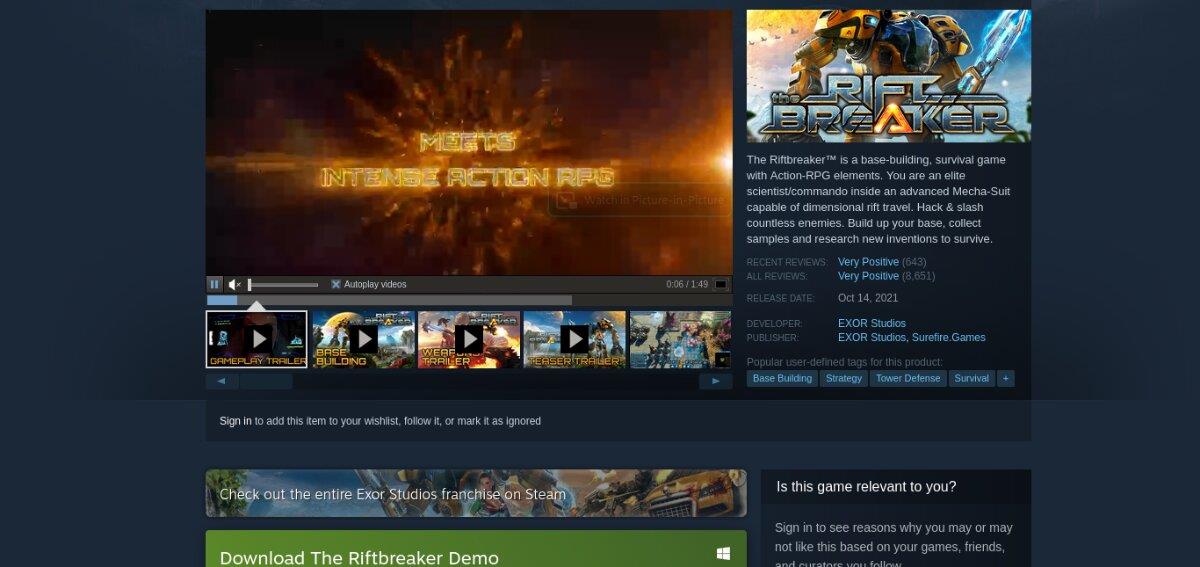
Шаг 5: После покупки The Riftbreaker нажмите кнопку «Библиотека», чтобы получить доступ к вашей библиотеке игр Steam. Затем щелкните по нему правой кнопкой мыши и выберите «Свойства», чтобы получить доступ к свойствам игры.
В контекстном меню выберите «Установить параметры запуска» и нажмите на него. Затем добавьте код в параметры запуска.
PROTON_NO_ESYNC=1 %command%
Шаг 6: Найдите синюю кнопку «УСТАНОВИТЬ» и щелкните по ней мышью, чтобы загрузить и установить игру на свой компьютер. Когда процесс загрузки завершится, синяя кнопка «УСТАНОВИТЬ» станет зеленой кнопкой «ВОСПРОИЗВЕДЕНИЕ». Выберите его, чтобы запустить игру.



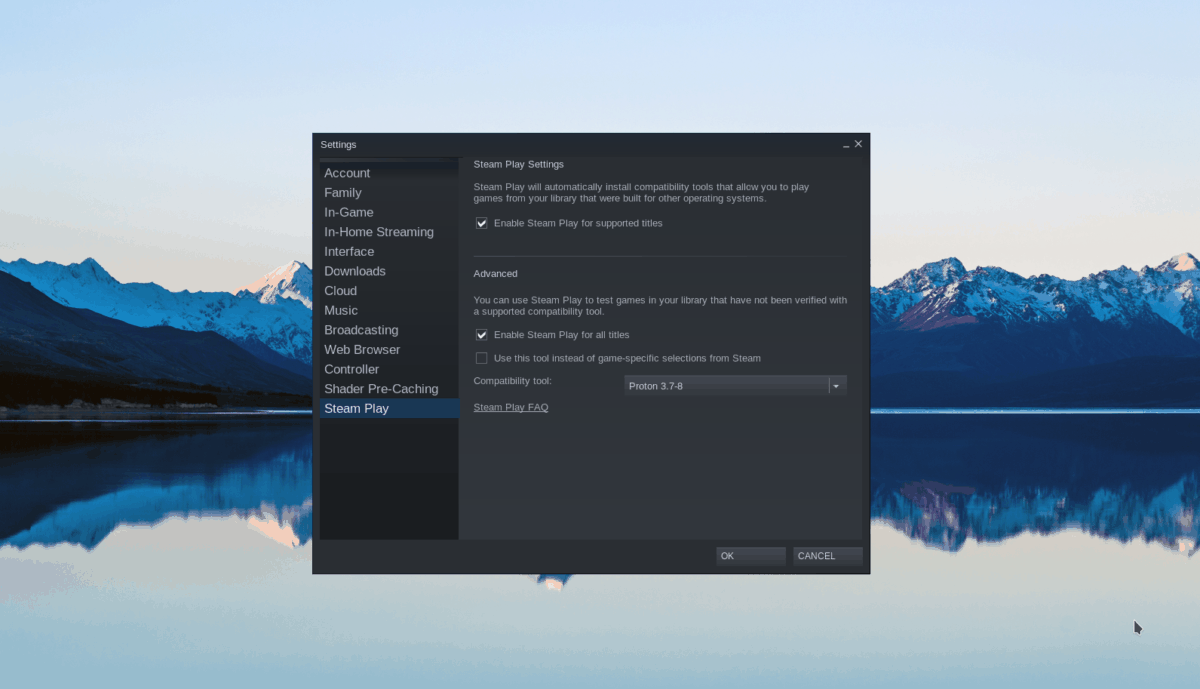
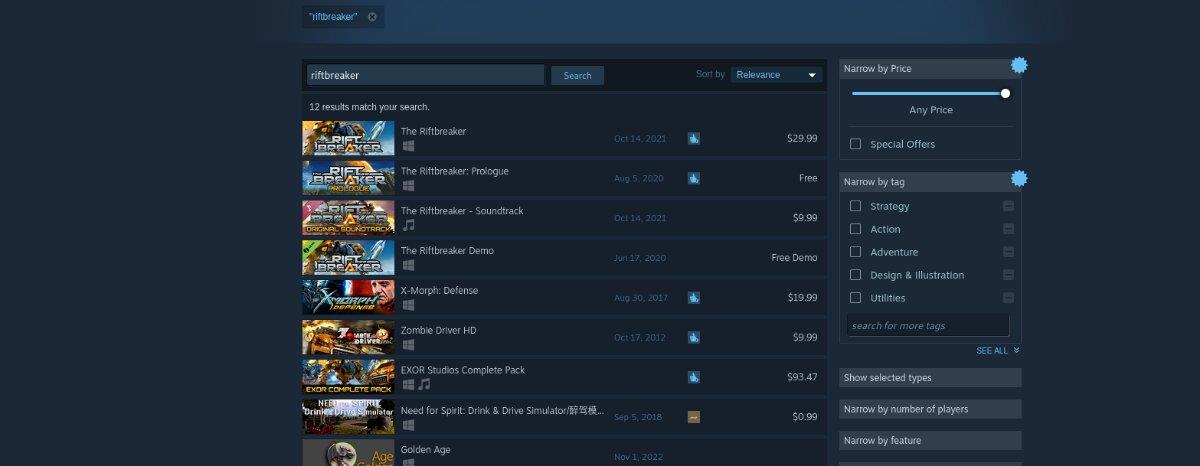
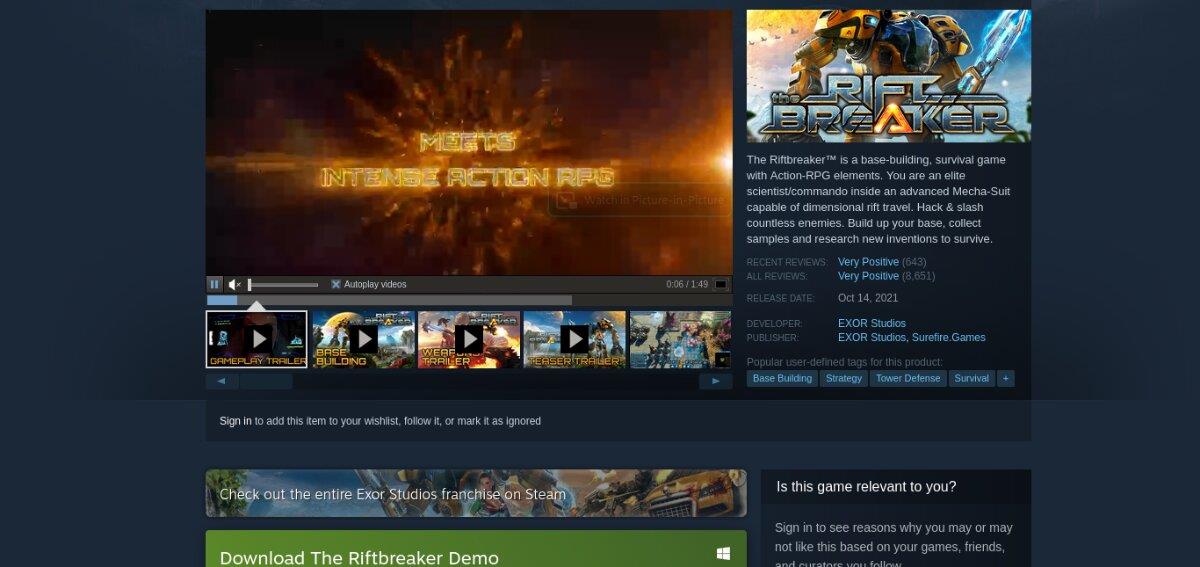



![Загрузите FlightGear Flight Simulator бесплатно [Развлекайтесь] Загрузите FlightGear Flight Simulator бесплатно [Развлекайтесь]](https://tips.webtech360.com/resources8/r252/image-7634-0829093738400.jpg)




